centos7安装MySQL—以MySQL5.7.30为例
本文以MySQL5.7.30为例。
官网下载
进入MySQL官网:https://www.mysql.com/

点击DOWNLOADS
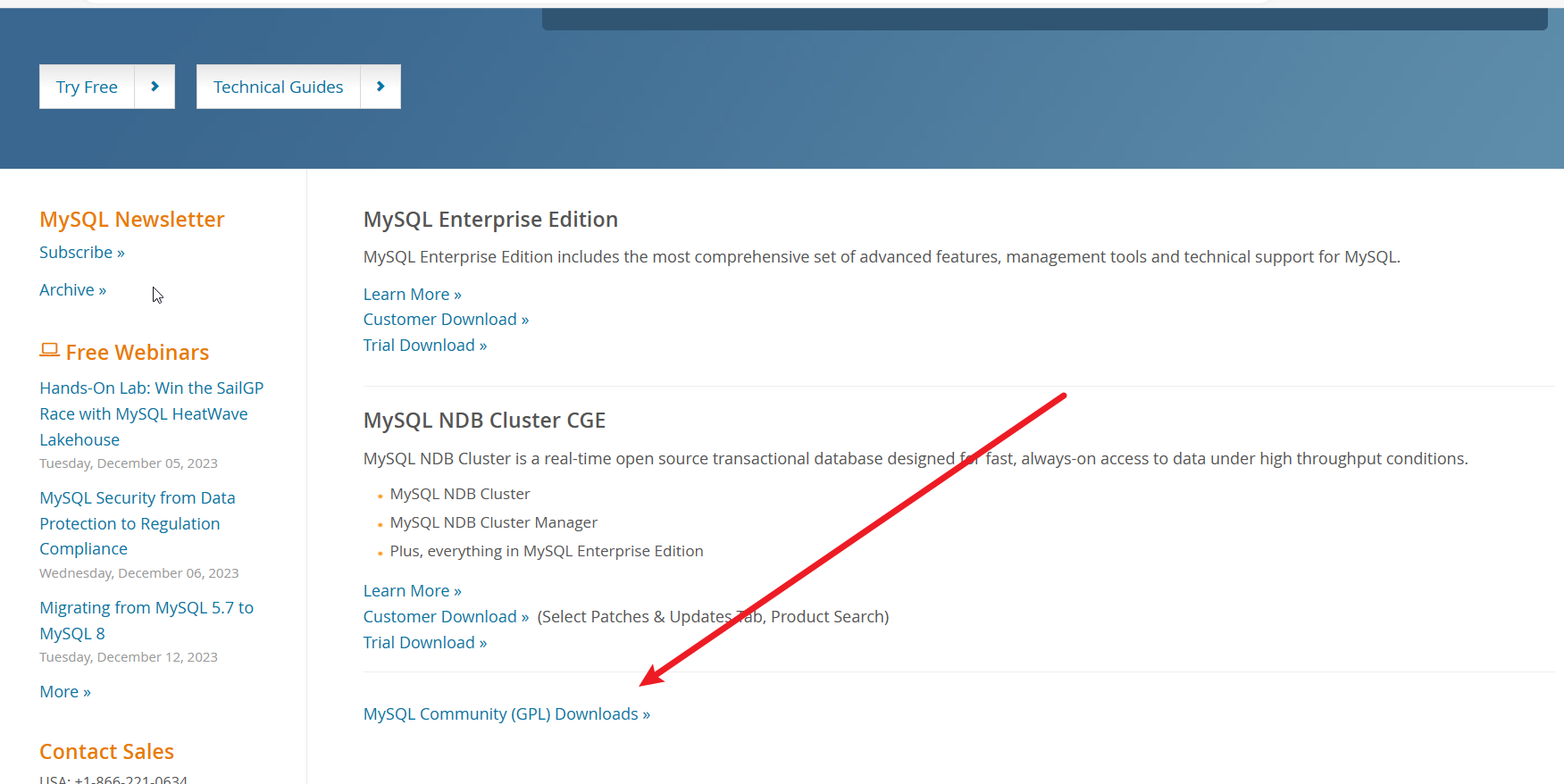
点击链接;
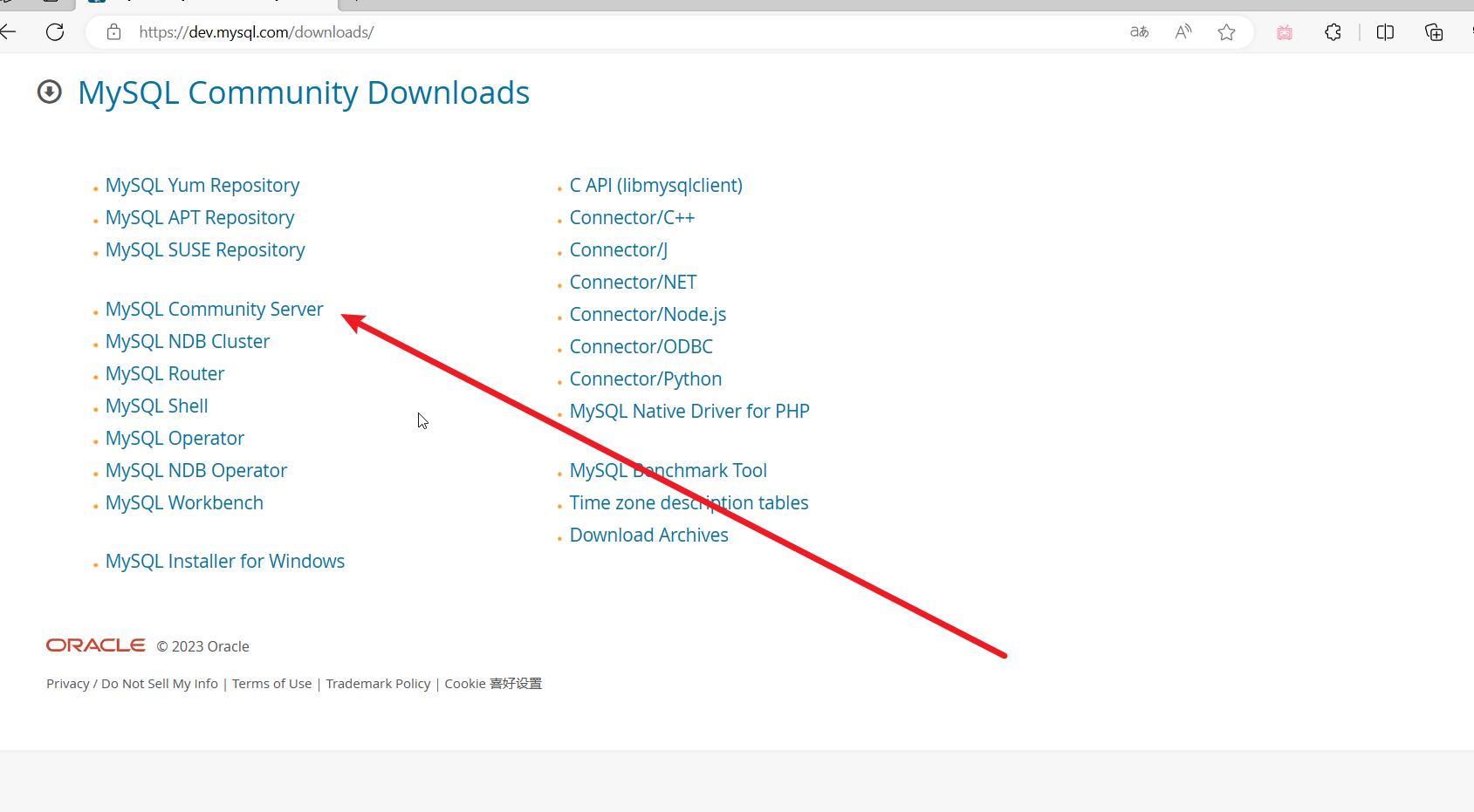
点击如上链接:
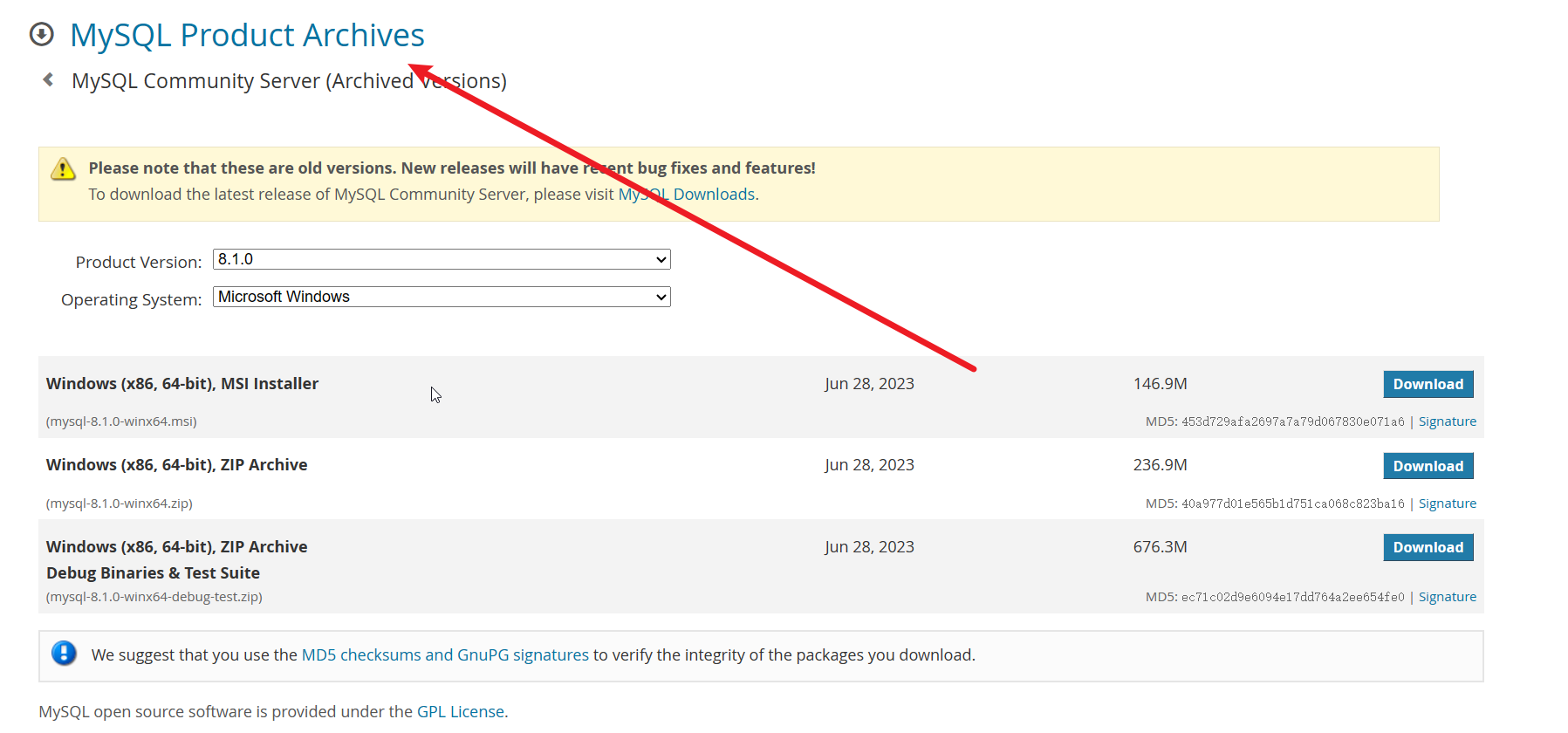
选择对应版本:
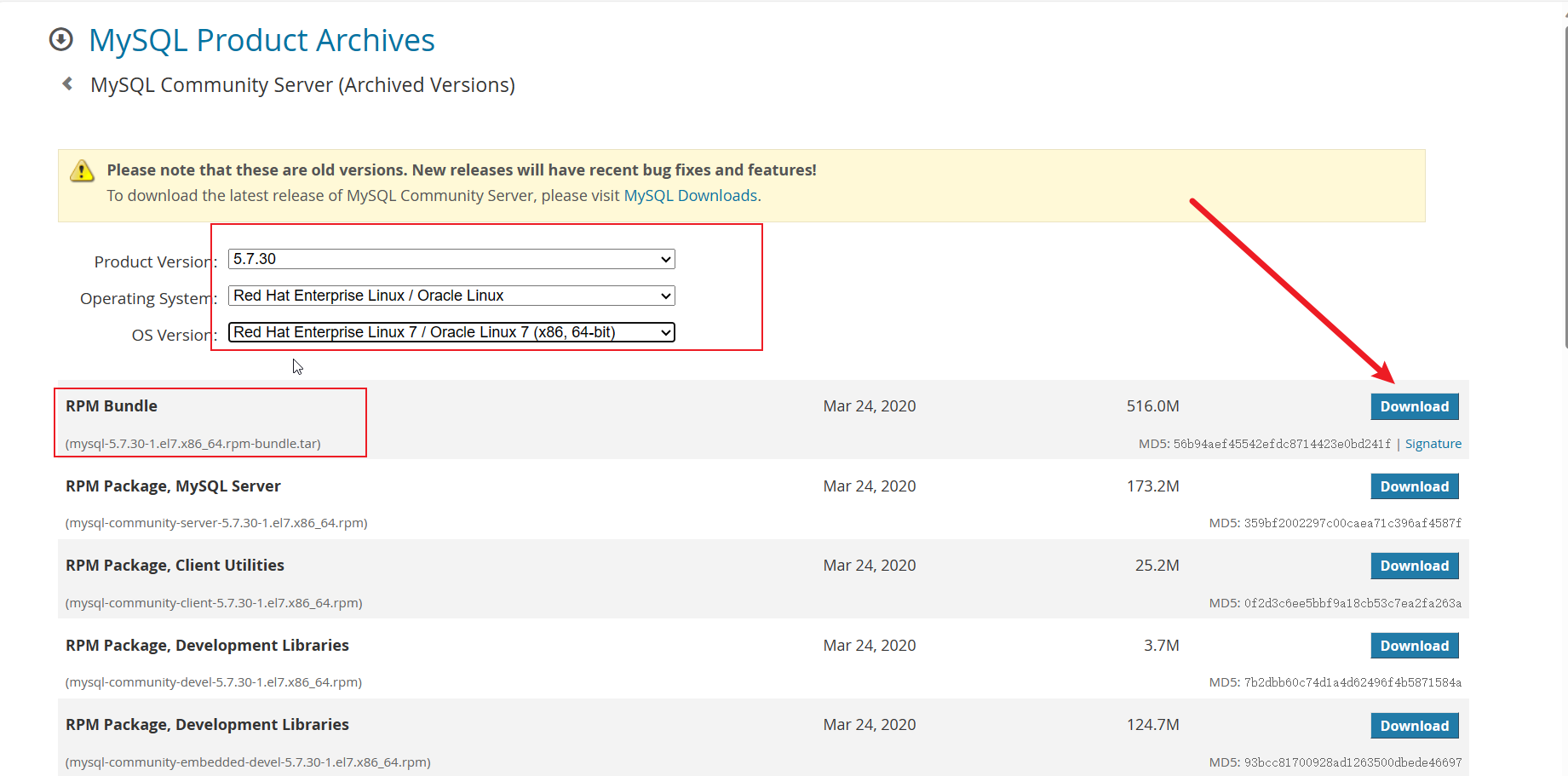
点击下载。
安装
将下载后的安装包上传到/usr/local下。
卸载删除原有的mariadb,否则可能会报异常
查询原有的mariadb环境
rpm -qa|grep mariadb

卸载操作,rpm -e --nodeps后续跟着相应查出的mariadb即可
rpm -e --nodeps mariadb-libs-5.5.68-1.el7.x86_64


再次查询,没有了。
将mysql压缩包解压至文件夹中
由于我下载的mysql版本为5.7.30,所以新建了mysql-5.7.30文件夹用于放置解压后的mysql文件
mkdir mysql-5.7.30
mysql压缩包解压到mysql-5.7.30文件夹
tar -xvf mysql-5.7.30-1.el7.x86_64.rpm-bundle.tar -C mysql-5.7.30
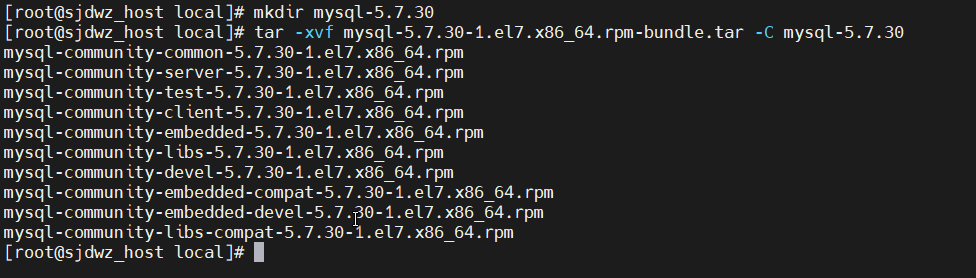
进入解压后的文件夹安装MySQL。
cd mysql-5.7.30
sudo rpm -ivh mysql*.rpm --nodeps --force
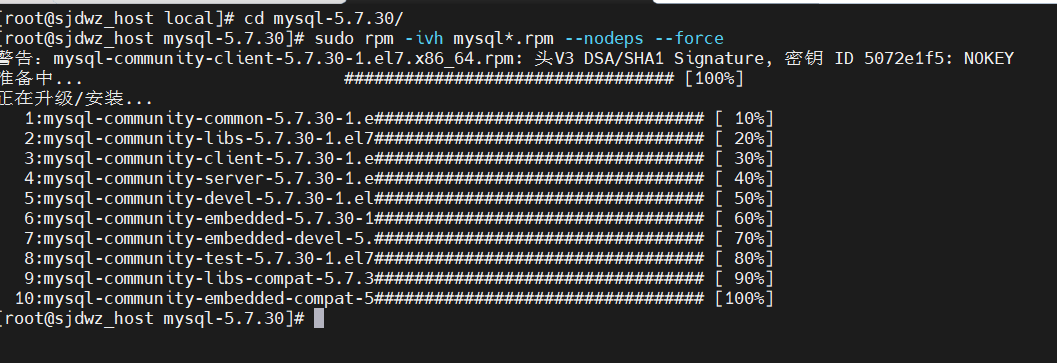
启动MySQL
#启动Mysql
service mysqld start

获取初始密码
grep 'temporary password' /var/log/mysqld.log

登录MySQL
mysql -uroot -p

输入刚才的密码;
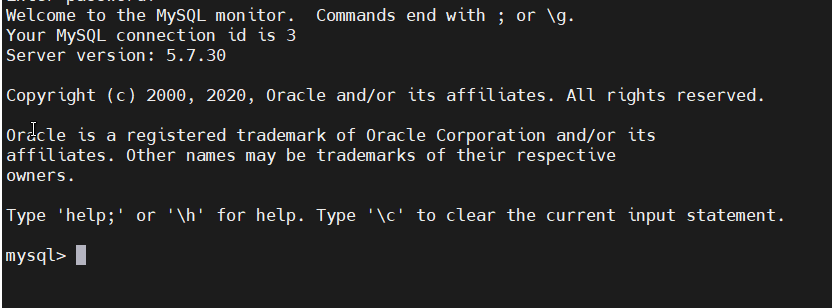
修改密码复杂度和长度
# 修改密码复杂度
set global validate_password_policy=0;
# 修改密码长度
set global validate_password_length=1;
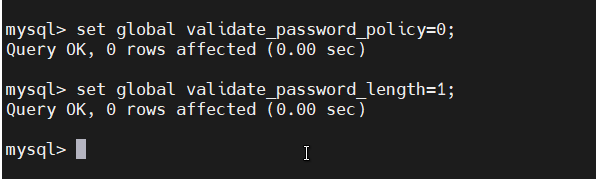
修改密码
我这里把密码改成1234567
ALTER USER 'root'@'localhost' IDENTIFIED BY '1234567';

开启远程访问
GRANT ALL PRIVILEGES ON *.* TO 'root'@'%' IDENTIFIED BY '密码' WITH GRANT OPTION;
因为我的密码是1234567
输入如下命令
GRANT ALL PRIVILEGES ON *.* TO 'root'@'%' IDENTIFIED BY '1234567' WITH GRANT OPTION;

刷新立即生效
FLUSH PRIVILEGES;

设置开机自启
先退出mysql命令行,然后依次执行下列指令
systemctl enable mysqld
systemctl daemon-reload
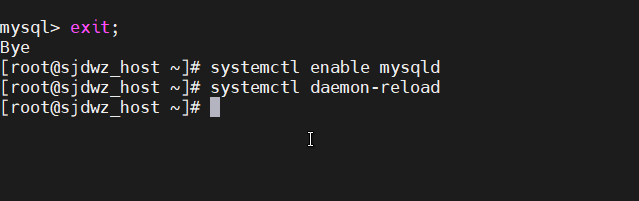
重启MySQL,即可使用新设置的密码登录并正常使用数据库。
systemctl restart mysqld
